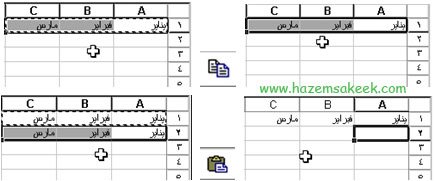الدرس رقم 5: مهارات تحرير وتنسيق ورقة العمل
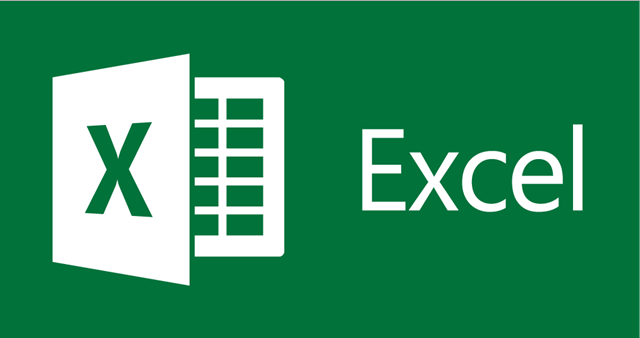
بعد ان درسنا سابقا كيفة ادراج البيانات بمختلف انواعها في ورقة عمل اكسيل ووتطبيق الصيغ الرياضية عليها، وكانت عملية ادخال البيانات تتم من خلال استخدام لوحة المفاتيح ولا بد وانك قمت بادخال بعض البيانات الغير مطلوبة وتريد حذفها او انك قمت بتطبيق صيغة رياضية واكتشفت لاحقاً ان خطأ ما في كتابة الصيغة الرياضية وترغب لو انك لم تقم بذلك، في هذا الدرس سوف نتعلم كيف يمكن تحرير ورقة العمل وتنسيقها بما في ذلك استخدام اوامر الحذف والاستبدال والتراجع وأضافة الصفوف والاعمدة لورقة العمل ونقل وتحريك البيانات من مكان لاخر على ورقة العمل.
الحذف في ورقة العمل
هناك ثلاث طرق مختلفة لحذف محتويات خلية في ورقة العمل. حيث يمكنك حذف حرف أو أكثر من النص أو يمكنك حذف محتويات الخلية بالكامل أو حذف محتويات مجموعة من الخلايا معاً.
أولاً حذف جزء من محتويات الخلية
لحذف حرف من نص في خلية معينة يجب اتباع الخطوات التالية:
(أ) التحديد حدد الخلية المراد تعديل النص أو الرقم فيها بالنقر عليها بالماوس ومن ثم التعديل في شريط الصيغ.
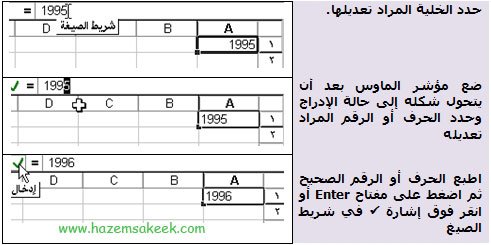
(ب) النقر المزدوج
النقر المزدوج على الخلية حتى ظهور مؤشر التحرير داخل الخلية نفسها ثم قم بالتعديل المطلوب.
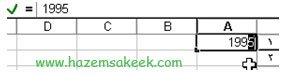
اضغط على الخلية ضغطاً مزدوجاً وحدد الحرف او الرقم المراد تعديله.
حذف كامل محتويات خلية
أو مجموعة من الخلايا لحذف محتويات خلية أو مجموعة من الخلايا قم بتحديد الخلية أو الخلايا المراد مسح محتوياتها ثم اضغط على مفتاح [Delete] على لوحة المفاتيح.
كذلك يمكنك حذف محتوى الخلايا المحددة باستخدام القوائم المختصرة التي تظهر بمجرد النقر بزر الماوس الأيمن عندما يكون المؤشر فوق الخلايا المحددة، عندها اختر الأمر مسح المحتويات كما في الشكل التالي:
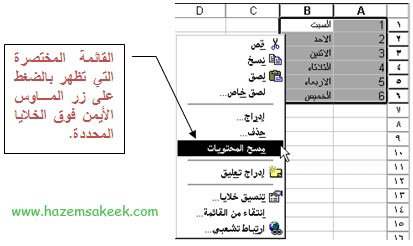 التراجع
التراجع
عند إدخال البيانات أو تحريرها قد ترتكب أخطاء غير مقصودة أو قد يتم حذف خلايا بالخطأ، لذا فأن Excel يوفر لك خاصية التراجع أو الإعادة لتصحيح الخطأ، حيث يمكن التراجع عن أخر 100 عملية ما لم يتم حفظ الملف. أزرار التراجع موجودة ضمن شريط الأدوات القياسي وتكون على كما في الشكل أدناه.
![]() كذلك فإن أمر التراجع أو الإعادة هي أوامر ضمن قائمة تحرير كما في الشكل التالي:
كذلك فإن أمر التراجع أو الإعادة هي أوامر ضمن قائمة تحرير كما في الشكل التالي:

التحديد
العديد من المهام في Excel تنجز بعد تحديد الخلايا أولاً. ولهذا فإنه من المهم التدريب على طرق التحديد المختلفة. لتحديد مجموعة من الخلايا بهدف حذفها كما في الشكل أدناه، فإنه يجب الضغط على زر الماوس عند الخلية الأولى لهذه المجموعة مع بقاء الضغط والسحب في اتجاه آخر خلية.
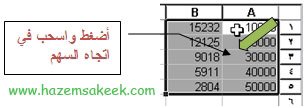
لتحديد مجموعة غير متصلة من الخلايا كما في الشكل أدناه، فإنه باستخدام مفتاح [Ctrl] مع النقر بالماوس على الخلايا المطلوبة يتم التحديد.
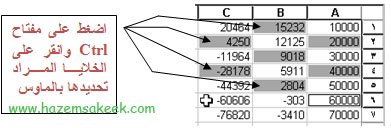
لتحديد صف بكامله أو عمود بكامله قم بالضغط على اسم العمود أو الصف المراد تحديده، كما يمكن تحديد عدة أعمدة باستخدام الفكرة السابقة. 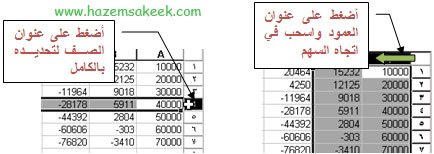
لتحديد كامل ورقة العمل اضغط على الركن العلوي لورقة العمل بجوار اسم العمود A كما في الشكل أدناه:
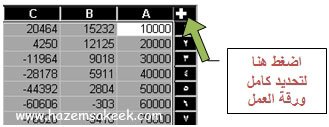
ملاحظة: لإزالة التحديد قم بالضغط على أية خلية أخرى بالماوس.
إضافة أو حذف الصفوف أو الأعمدة
يمكنك إدراج الخلايا أو الصفوف أو الأعمدة أو حذفها أو مسحها لتغيير بنية البيانات على ورقة العمل. حيث أنه عند إدراج خلايا فارغة أو صفوف أو أعمدة، تنتقل الخلايا الأخرى على ورقة العمل لتوفير مكان للخلايا الجديدة. وعند حذف خلايا، تنتقل الخلايا المحيطة لتعبئة الفراغ. وعند مسح خلايا، تزال محتويات الخلايا فقط بينما تبقى الخلايا الفارغة.
إدراج الصفوف والأعمدة
(1) حدد عدد الصفوف التي تريد إزاحتها لإتاحة فراغ للصفوف الجديدة.
(2) باستخدام القائمة المختصرة عند الضغط على زر الماوس الأيمن فوق الخلايا المحددة اختر الأمر إدراج بالضغط على زر الماوس الأيسر فوق الأمر “إدراج”.
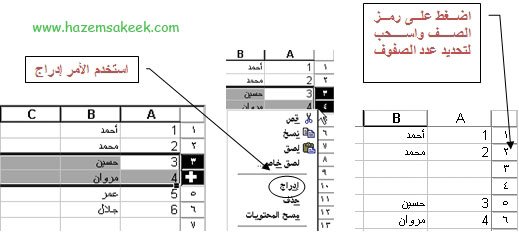
خطوات ادراج صفوف داخل جدول
(3) في حالة تحديد جزء من الصف أو العمود واختيار الأمر “إدراج” كما في المثال السابق، فإن مربع حوار سيظهر ليسألك إلى أين تريد نقل الخلايا المزاحة لإتاحة فراغ مكانها.
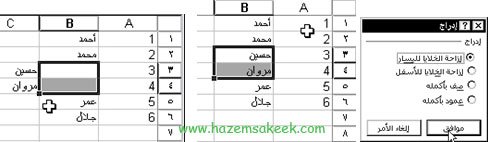
خطوات ادراج خلايا بين الصفوف داخل جدول
ملاحظة: الفرق بين حذف الخلايا ومسح الخلايا عند حذف الخلايا، تتم إزالتها من ورقة العمل وتنتقل الخلايا المحيطة لتعبئة الفراغ. بينما عند مسح الخلايا، تمسح المحتويات مع بقاء الخلايا فارغة على ورقة العمل. ويؤدي حذف الخلايا ومسحها إلى نتائج مختلفة مع الصيغ الرياضية المستخدمة، ففي حالة مسح محتويات الخلايا تصبح قيمتها صفراً؛ وتحصل الصيغة التي ترجع إلى تلك الخلية على قيمة الصفر. أما في حالة حذف خلية، فإنها لن تعود موجودة؛ ولن تتمكن الصيغة التي ترجع إلى الخلية المحذوفة من العثور عليها وستظهر نتيجة الصيغة #REF! دلالة على وجود خطأ.
حذف الخلايا
عند حذف الخلايا، تزال الخلايا وتنتقل الخلايا المحيطة بها لتعبئة الفراغ مع ظهور مربع حوار لتحديد اتجاه الإزاحة.
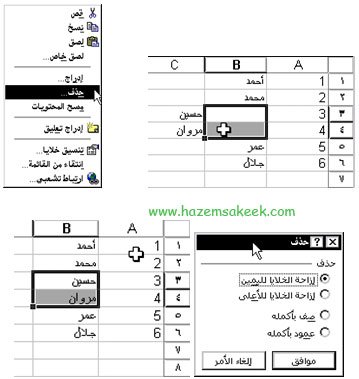
مسح الخلايا
عند مسح الخلايا، تزال الخلايا مع بقاء مكانها فارغاً.
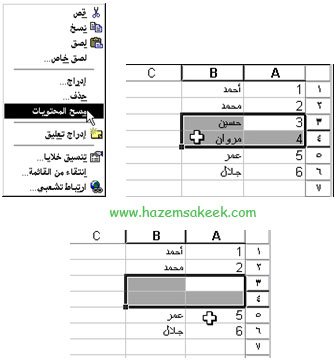
تحريك ونسخ الخلايا
يمكنك تغيير موقع الخلايا على ورقة العمل بنسخ الخلايا أو نقلها من جزء إلى آخر من ورقة العمل أو إلى ورقة عمل أخرى. هناك طريقتان لنسخ الخلايا ونقلها:
(1) بالسحب بواسطة الماوس.
(2) باستعمال “قص” و “نسخ و “لصق”.
السحب بالماوس
(1) حدد الخلية أو الخلايا المراد نقلها من موقع إلى موقع آخر على ورقة العمل.
(2) ضع مؤشر الماوس فوق حد التحديد مع بقاء الضغط واسحب الحد إلى الخلية التي تريد ثم حرر زر الماوس.

السحب بالماوس مع مفتاح [Ctrl]
قبل عملية السحب اضغط على المفتاح [Ctrl] فتظهر إشارة + على مؤشر الماوس، وبالسحب إلى موقع إلى الخلية الجديد، ثم إفلات زر الماوس ستحصل على نسخة جديدة من الخلية المنقولة مع بقاء الأصل.
القص والنسخ واللصق
استخدام زر القص أو النسخ هو بمثابة حفظ مؤقت لما تم نسخه أو قصه في حافظة الكمبيوتر clipboard، حيث يتم إدراج محتويات الحافظة عند النقر على زر اللصق.
![]() زر القص يقوم بنقل البيانات المقصوصة إلى مكان الخلايا الملصقة باستخدام زر اللصق.
زر القص يقوم بنقل البيانات المقصوصة إلى مكان الخلايا الملصقة باستخدام زر اللصق.
![]() زر النسخ يقوم بنسخ البيانات إلى مكان الخلايا الملصقة باستخدام زر اللصق.
زر النسخ يقوم بنسخ البيانات إلى مكان الخلايا الملصقة باستخدام زر اللصق.
![]() زر اللصق تتبع الشكل التوضيحي التالي لعملية النسخ واللصق.
زر اللصق تتبع الشكل التوضيحي التالي لعملية النسخ واللصق.